在数据传输需求日益增长的今天,Mellanox网卡以其卓越的性能在众多网络场景中发挥着重要作用。而通过合理的BIOS设置,能够进一步挖掘Mellanox网卡的潜力,最大化其性能。以下将详细介绍相关设置方法及配套优化措施。
一、通过BIOS设置最大化Mellanox网卡性能的方法
调整ACPI设置:进入BIOS后,找到“Advanced”(高级)选项,再进入“ACPI Settings”(ACPI设置),将相关设置调整为“NPS2”,这有助于系统更好地管理电源和资源分配,为Mellanox网卡的高性能运行提供良好基础。
优化CPU配置:在“Advanced”中的“CPU Configuration”(CPU配置)选项中,首先将“SMT Control”(超线程控制)设置为“Disabled”(禁用)。超线程技术虽然能在一定程度上提高CPU利用率,但对于追求极致网络性能的Mellanox网卡来说,可能会带来一些资源竞争和干扰,禁用它可以使CPU更专注地处理网卡数据。同时,开启“L1 Stream HW Prefetcher”(L1硬件预取器)和“L2 Stream HW Prefetcher”(L2硬件预取器),能够提前加载数据到缓存,减少数据访问延迟,提升网卡数据处理速度。
设置BIOS性能模式:将BIOS设置为高性能模式,一般在BIOS的主界面或“Advanced”选项中有相关设置项。高性能模式会让CPU、内存等硬件以更高的频率和性能运行,为Mellanox网卡提供更强大的运算支持。
调整NB配置:进入“Advanced”下的“NB Configuration”(北桥配置),将“SME”设置为“Disabled”,“Determinism Control”设置为“Manual”(手动),“Determinism Slider”调整为“Performance”(性能)。这些设置可以优化北桥与其他硬件之间的通信和数据传输,提高整体系统性能,有利于Mellanox网卡发挥最大性能。另外,将“Preferred IO”设置为“Manual”,并根据Mellanox网卡的PCIe总线号设置“Preferred IO Bus”,例如,如果Mellanox网卡的PCIe总线号为41,则将“Preferred IO Bus”设置为41。
启用相关虚拟化技术支持:如果服务器需要运行虚拟化环境,要确保开启Intel VT-d或类似的硬件虚拟化支持技术。在BIOS中找到相关选项,如“Intel VT-d”或“IOMMU”,将其设置为“Enabled”。这可以为Mellanox网卡在虚拟化环境中提供更高效的I/O访问和数据传输支持,提高虚拟机的网络性能。
二、最大化Mellanox网卡性能的硬件配套优化措施
选择合适的PCIe插槽:确保将Mellanox网卡插入与它规格匹配的PCIe插槽。例如,PCIe Gen3 X8的网卡应插在大于等于PCIe Gen3 X8的插槽上,以保证网卡能够使用全部带宽,充分发挥其性能。同时,尽量选择靠近CPU的插槽,减少数据传输的物理距离,降低延迟。
使用优质的网络线缆:采用高质量的光纤或超六类网线等网络线缆连接Mellanox网卡。优质线缆能够减少信号衰减和干扰,保证数据传输的稳定性和完整性,有助于实现网卡的高吞吐量和低延迟性能。避免使用过长或质量不佳的线缆,防止信号质量下降影响网卡性能。
三、最大化Mellanox网卡性能的软件配套优化措施
更新驱动和固件:定期访问Mellanox官方网站,下载并安装最新的网卡驱动和固件。新的驱动和固件版本通常会修复已知问题、优化性能,并增加对新功能的支持,能够使网卡与系统更好地协同工作,提升整体性能。
配置合适的MTU值:在操作系统中,根据网络环境合理设置Mellanox网卡的最大传输单元(MTU)值。一般来说,将MTU设置为9000字节(Jumbo帧)可以减少数据包的拆分与重组,提高网络传输效率,但需确保网络中的所有设备都支持该MTU值,以免出现通信问题。